Как да активирате Bluetooth на лаптоп

Вариант 1.Потребителят на лаптопа има инсталирана операционна система, лаптопът поддържа Bluetooth и предварително инсталиран драйвер.
В този случай остава само да активирате самата опция. Често има хардуерен превключвател на самия лаптоп, като го плъзнете, ще можете да видите настройките на Bluetooth в системата. Потърсете го отпред или отстрани на вашия лаптоп. Ако не го включите, няма да можете да използвате Bluetooth. На някои стари лаптопи също е възможно да включите Bluetooth чрез клавишната комбинация Fn + клавиша с иконата на Bluetooth.
И сега ще разгледаме най-лесните начини за включване на Bluetooth чрез самата операционна система Windows 8.1, Windows 8, Windows 7.
Windows 8.1
1. Отворете панела Charms2. Щракнете върху " Опции" 3. Изберете " Промяна на настройките на компютъра" 4. Изберете " Компютър и устройства" 5. Изберете " Bluetooth"
След като изберете тази опция, лаптопът веднага ще започне да търси устройства с активиран Bluetooth и също ще стане достъпен за търсене.
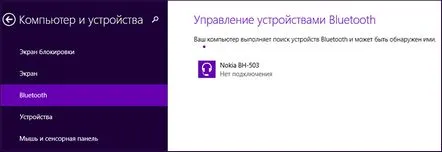
Windows 8
1. Отворете панела Charms2. Щракнете върху " Опции" 3. Изберете " Промяна на настройките на компютъра" 4. Изберете „ Безжична мрежа“
Това ще отвори контрола на безжичните модули, където можете да активирате / деактивирате Bluetooth. След включване ще бъде възможно да свържете устройства, без да напускате " Промяна на параметритекомпютър" трябва да изберете " Устройство" и да щракнете върху " Добавяне на устройство".
Ако не можете да включите Bluetooth по този начин, можете да използвате алтернативен метод:
1. Натиснете Win + Rна клавиатурата
2. Въведете командата devmgmt.msc3. Намерете Bluetooth адаптер4. Щракнете с десния бутон върху него и изберете " Свойства" 5. Проверете дали работи, активирайте/актуализирайте драйвера, ако е необходимо.
Windows 7
Най-често можете да включите Bluetooth с помощта на патентована помощна програма, която можете да намерите чрез „ Инсталиране и премахване на програми“ или чрез търсене в системата. Тази програма може да се намира и в трея.
Ако в областта за уведомяване няма икона, използвайте един от двата метода.
Метод 1
1. Отидете на " Контролен панел" 2. Отворете " Устройства и принтери" 3. Намерете параметъра с приблизителното име Bluetooth Adapter(може да е различно в зависимост от производителя) и кликнете върху него с десния бутон на мишката 4. Изберете „ Bluetooth Settings“ или щракнете върху „ Add Device“
Метод 2
1. Щракнете с десния бутон върху иконата на мрежата в областта и изберете " Център за мрежи и споделяне" 2. В лявата част на менюто изберете " Промяна на параметрите на адаптера" 3. Щракнете с десния бутон върху " Bluetooth мрежова връзка" и изберете " Свойства" 4. Отворете раздела " Bluetooth" 5. В раздела намерете „ Bluetooth настройки“ 6. В секцията „ Откриване“ поставете отметка в квадратчето до „ Разрешаване на Bluetooth устройствата да откриват този компютър“
Вариант 2. Операционната система е преинсталирана от потребителя.
В този случай на лаптопа няма да има Bluetooth драйвер и специален софтуер за управление. Затова трябва да отидете на официалния уебсайт на производителя на лаптопа, да намерите раздела с драйвери там и да изтеглите драйвера за вашата версия на операционната система и нейната скорост на предаване. Може би на този сайт можете също да изтеглите помощна програма за управление на Bluetooth (не всички производители я имат).
Можете също да инсталирате драйвера чрез диспечера на устройствата. Можете да намерите инструкции как да влезете в диспечера на устройствата и да актуализирате драйвера чрез него по-горе, в раздела Windows 8.
След като инсталирате драйвера, можете да започнете да включвате Bluetooth чрез Опция 1.
